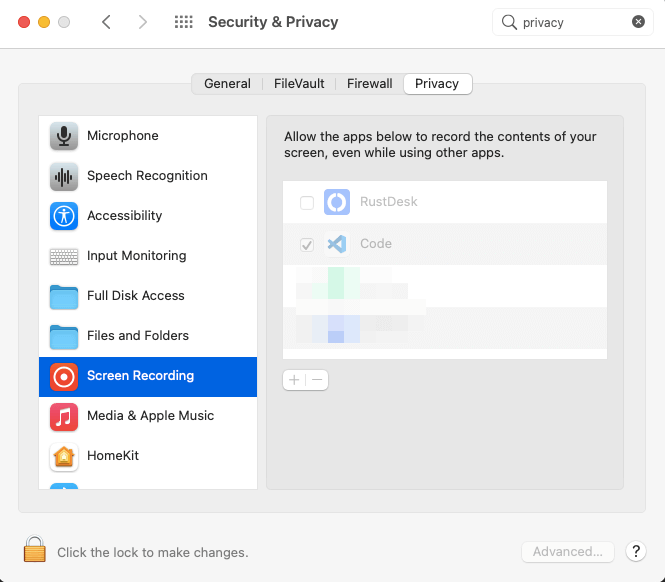Assistance APICRYPT®
Chargement
Retour Installation et autorisation APICEM-Support (Rust Desk)
Mac
Installation
Ouvrez le fichier .dmg et faites glisser “APICEM-Support.app” vers “Applications” comme ci-dessous.
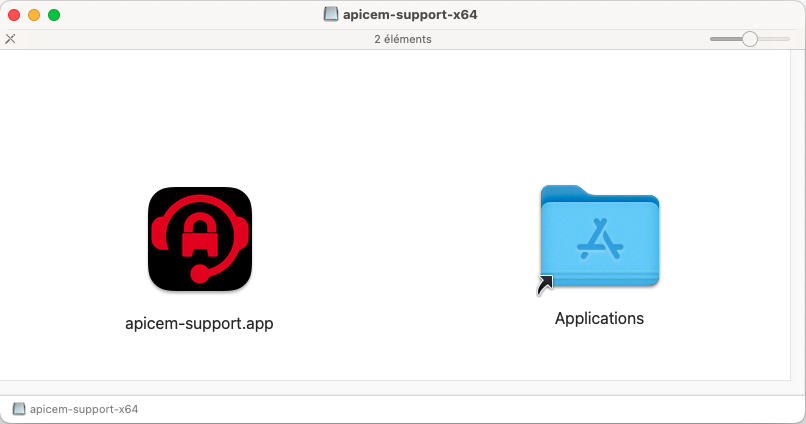
Assurez-vous que vous avez quitté les instances de “APICEM-Support” en cours d’exécution. Assurez-vous également d’avoir quitté le service “APICEM-Support” si affiché dans la barre d’état.
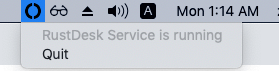
Autoriser l’exécution de “APICEM-Support”
Déverrouillez pour modifier
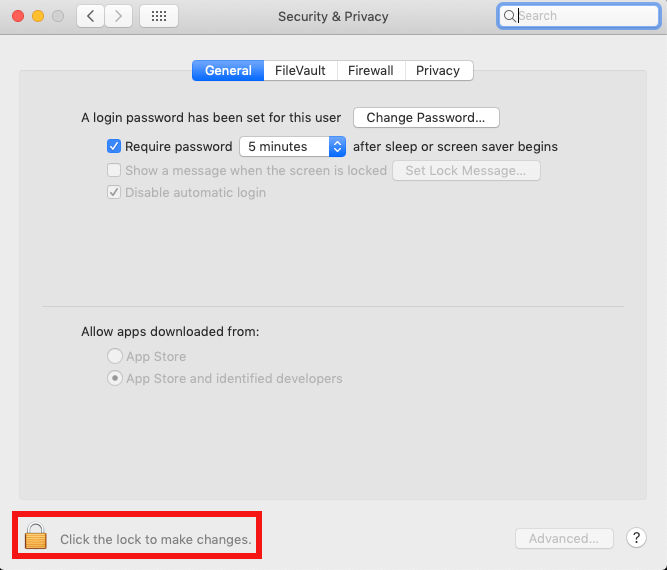
Cliquez sur “App Store et développeurs identifiés”
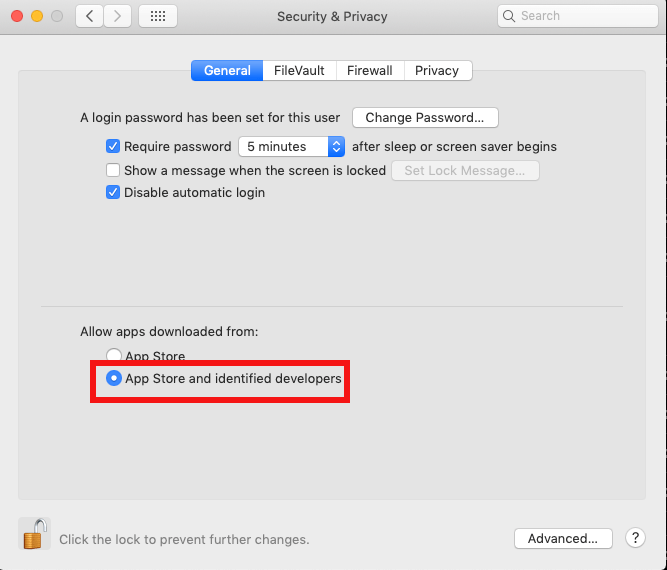
Activer les autorisations
Pour capturer l’écran, vous devez accorder à “APICEM-Support” l’autorisation d’accessibilité et l’autorisation d’enregistrement d’écran. “APICEM-Support” vous guidera vers la fenêtre des paramètres.
| Lien vers la configuration accessibilité |
|---|
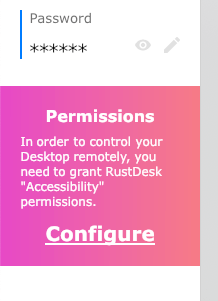 |
| Fenêtre configuration accessibilité |
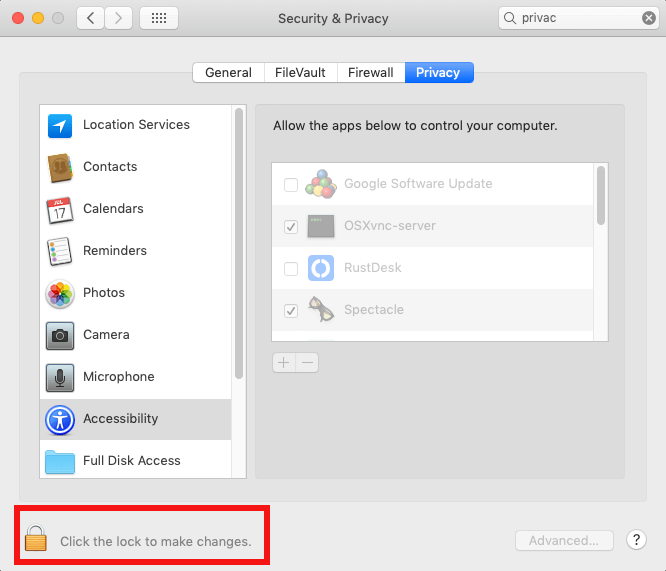 |
Si vous avez bien activé les permissions dans la fenêtre des paramètres, mais que “APICEM-Support” vous avertit toujours. Veuillez supprimer “APICEM-Support” de la liste de la fenêtre paramètres d’accessibilité par le bouton "-", cliquez sur le bouton "+" et sélectionnez “APICEM-Support” dans "/Applications".
| boutons “-” et “+” |
|---|
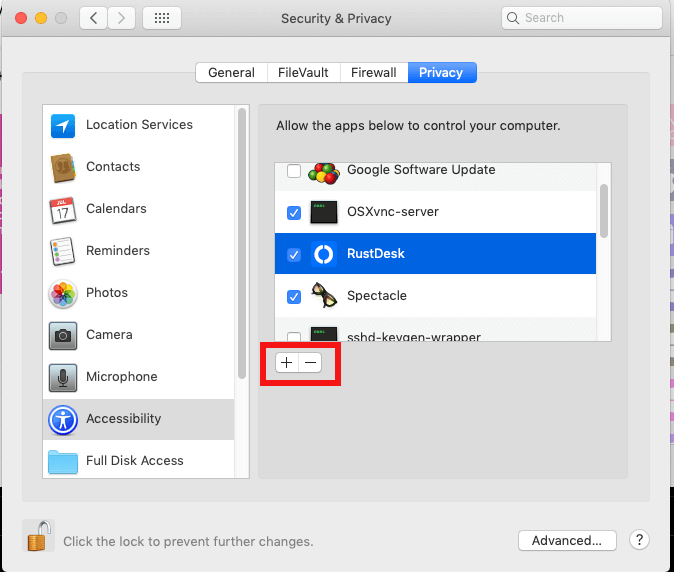 |
| Sélectionnez “APICEM-Support” |
 |
Veuillez suivre les mêmes étapes que ci-dessus pour l’autorisation enregistrement d’écran.
Informations réseau
Domaine à autoriser :
-
remotesupport.apicrypt.org
Ports à autoriser :
- TCP/443 - API Rustdesk
- TCP/21115 - Socket HBBS
- UDP/21116 - Socket HBBS
- TCP/21116 - Socket HBBS
- TCP/21117 - Socket HBBR